แปลง M4A เป็น MP3 เพื่อความเข้ากันได้สูง [Windows/Mac]
แม้ว่า M4A จะเป็นรูปแบบเสียงที่ดีสำหรับผู้ใช้ Apple ในการบันทึกเพลงคุณภาพสูง แต่คุณอาจต้องพิจารณา วิธีแปลง M4A เป็น MP3 สำหรับอุปกรณ์และแพลตฟอร์มทั้งหมด นอกจากนี้ MP3 ยังเป็นรูปแบบเสียงมาตรฐานที่มีขนาดเล็กกว่าสำหรับเครื่องเล่นใดๆ ไม่ต้องกังวล บทความนี้จะช่วยคุณค้นหาเครื่องมือที่ดีที่สุดในการแปลง M4A เป็น MP3 โดยการอ่านวิธีการที่เป็นแบบอย่างทั้งหกวิธี เริ่มต้นและฟังเพลงบน Windows และ Android
รายการแนะนำ
วิธีการเริ่มต้นในการแปลง M4A เป็น MP3 ผ่าน iTunes บน Mac All-in-One Way ในการแปลง M4A เป็น MP3 บน Windows/Mac 4 วิธีเพิ่มเติมในการแปลง M4A เป็น MP3 ออนไลน์ คำถามที่พบบ่อยเกี่ยวกับการแปลง M4A เป็น MP3วิธีการเริ่มต้นในการแปลง M4A เป็น MP3 ผ่าน iTunes บน Mac
สำหรับผู้ใช้ Mac iTunes เป็นซอฟต์แวร์เริ่มต้นบน Mac เพื่อเล่นและแปลงเพลง M4A เป็น MP3 คุณไม่จำเป็นต้องดาวน์โหลดเครื่องมืออื่นๆ แต่การแปลงเสียงไม่เป็นมืออาชีพเนื่องจากไม่มีการตั้งค่าแบบกำหนดเอง นอกจากนี้ รูปแบบเอาต์พุตยังจำกัดอยู่ที่ MP3 ตอนนี้ เรียนรู้ขั้นตอนด้านล่างเพื่อแปลง M4A เป็น MP3 ด้วย iTunes:
ขั้นตอนที่ 1.เปิด iTunes แล้วคลิกปุ่ม "แก้ไข" ที่ด้านบนของหน้าต่าง คลิกปุ่ม "การตั้งค่า" เพื่อเปิด "การตั้งค่าทั่วไป" คลิกปุ่ม "นำเข้าการตั้งค่า" เพื่อเปลี่ยนตัวเข้ารหัส
ขั้นตอนที่ 2.คลิกเมนูแบบเลื่อนลงแล้วคลิกปุ่ม "MP3 Encoder" คุณยังสามารถปรับแต่งคุณภาพเสียงได้ด้วยการคลิกปุ่ม "การตั้งค่า" เมื่อเสร็จแล้วให้คลิกปุ่ม "ตกลง"

ขั้นตอนที่ 3ไปที่คลัง iTunes และเลือกไฟล์ M4A คลิกปุ่ม "ไฟล์" และคลิกปุ่ม "สร้างเวอร์ชันใหม่" จากนั้นคลิกปุ่ม "สร้างเวอร์ชัน MP3" เมื่อคุณคลิกที่นี่ ไฟล์ MP3 ที่แปลงแล้วจะอยู่ในโฟลเดอร์ iTunes Media ตามค่าเริ่มต้น
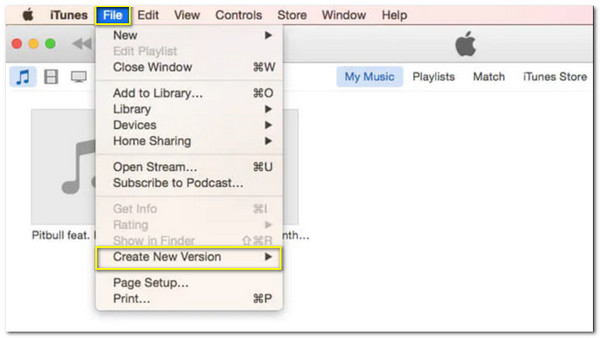
All-in-One Way ในการแปลง M4A เป็น MP3 บน Windows/Mac
หากคุณกำลังมองหาวิธีที่ง่ายที่สุดในการเล่นและแปลง M4A เป็น MP3 บน Windows/Mac AnyRec Video Converter สำหรับคุณ. ด้วยซอฟต์แวร์นี้ คุณสามารถแปลงไฟล์ได้โดยไม่สูญเสียคุณภาพดั้งเดิม และยังช่วยให้คุณปรับแต่งตัวแปลงสัญญาณเสียงเพื่อคุณภาพเสียงที่ดีขึ้นได้ นอกจากนี้ คุณยังสามารถตัดเสียง เพิ่มระดับเสียง ลบเสียงรบกวน และอื่นๆ อีกมากมาย

แปลงรูปแบบ M4A เป็น MP3 ได้อย่างง่ายดายด้วยเสียงคุณภาพสูง
เร็วกว่า 50 เท่าในการแปลงไฟล์ M4A หลายไฟล์พร้อมกัน
สามารถบีบอัดไฟล์ MP3 ให้มีขนาดเล็กลงได้
จัดเตรียมเครื่องมือแก้ไขเพิ่มเติมเพื่อปรับระดับเสียงและเพิ่มเอฟเฟกต์เสียง
100% ปลอดภัย
100% ปลอดภัย
ขั้นตอนที่ 1.เปิด AnyRec Video Converter และคลิกปุ่ม "เพิ่ม" เพื่อเพิ่มไฟล์ M4A คุณยังสามารถเพิ่มไฟล์แบตช์ได้ด้วยการลากและวาง

ขั้นตอนที่ 2.คลิกรายการแบบเลื่อนลง "รูปแบบเสียง" ทางด้านขวาและคลิกรูปแบบ "MP3" จากส่วน "เสียง" เพื่อคุณภาพที่ดีขึ้น คุณสามารถตั้งค่าพารามิเตอร์ได้โดยคลิกปุ่ม "โปรไฟล์ที่กำหนดเอง"

ขั้นตอนที่ 3เมื่อคุณกลับไปที่หน้าหลัก ให้แก้ไขไฟล์เสียงโดยคลิกปุ่ม "แก้ไข" และ "ตัด" คุณสามารถตัด เล็ม และแม้กระทั่ง เพิ่มระดับเสียง MP3 สูงถึง 200%

ขั้นตอนที่ 4หากคุณพอใจกับการเปลี่ยนแปลงดังกล่าว ให้คลิกปุ่ม "แปลงทั้งหมด" ที่ส่วนล่างขวาของบานหน้าต่าง และรอให้แปลง M4A เป็น MP3

4 วิธีเพิ่มเติมในการแปลง M4A เป็น MP3 ออนไลน์
ยังมีตัวแปลงออนไลน์ที่จะช่วยคุณแปลง M4A เป็น MP3 ทางเลือกบางอย่างอาจแตกต่างจากความคาดหวังที่คุณมีอยู่ เนื่องจากเครื่องมือออนไลน์มักจะมีข้อจำกัดด้านขนาดและฟีเจอร์น้อยกว่าเสมอ
1.CloudConvert
CloudConvert เป็นหนึ่งในเครื่องมือที่ดีที่สุดในการเปลี่ยน M4A เป็น MP3 ด้วยอินเทอร์เฟซที่เรียบง่าย คุณสามารถแปลงไฟล์ใด ๆ ได้โดยไม่ต้องกังวล อย่างไรก็ตาม ไม่มีการรับประกันว่าจะเรียกคืนไฟล์ที่สูญหายเมื่อการเชื่อมต่ออินเทอร์เน็ตถูกตัด เรียนรู้ขั้นตอนโดยละเอียดในการแปลง M4A เป็น MP3 ทันที:
ขั้นตอนที่ 1.ไปที่เบราว์เซอร์ของคุณและค้นหา CloudConvert ค้นหาตัวเลือกตัวแปลง M4A เป็น MP3 แล้วคลิกปุ่ม "เลือกไฟล์" เพื่อเลือกไฟล์ M4A ที่ต้องการ
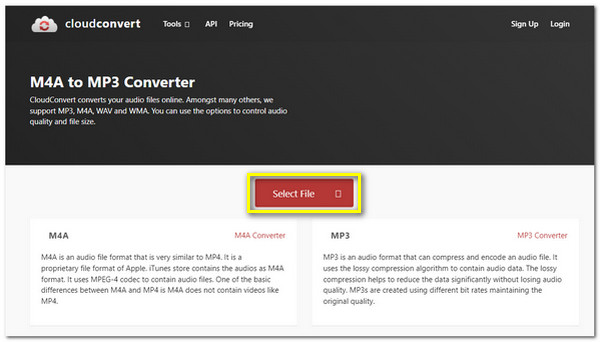
ขั้นตอนที่ 2.คลิกปุ่ม "การตั้งค่า" เพื่อแก้ไขบิตเรต ตัวแปลงสัญญาณ และการตั้งค่าขั้นสูงอื่นๆ ของเสียง ด้วยวิธีนี้ คุณสามารถแปลง M4A เป็น MP3 ด้วยคุณภาพสูงได้
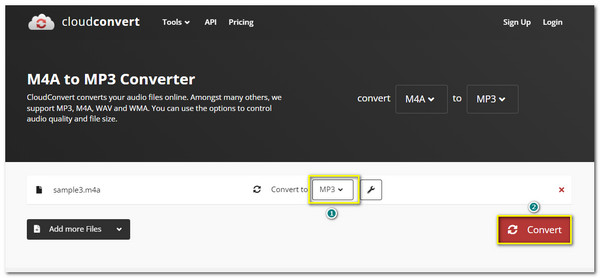
ขั้นตอนที่ 3สุดท้ายคลิกปุ่ม "แปลง" และรอเพื่อทำการแปลง M4A เป็น MP3 ให้เสร็จสิ้น จากนั้นคลิกปุ่ม "ดาวน์โหลด" เพื่อบันทึกลงในคอมพิวเตอร์ของคุณ
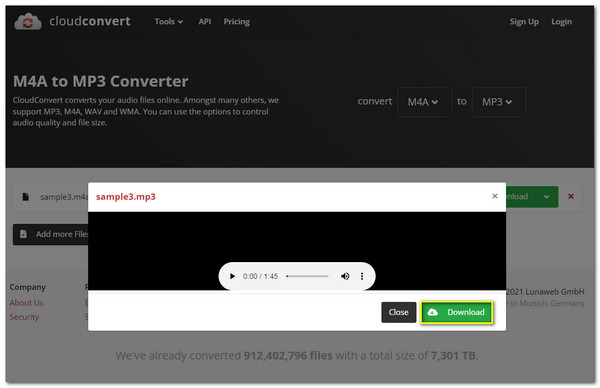
2. Convertio
ตัวแปลง M4A เป็น MP3 ออนไลน์นี้สามารถเข้าถึงได้และใช้งานง่าย ด้วยการตั้งค่าขั้นสูง คุณสามารถเปลี่ยนช่องเสียง บิตเรต และการตั้งค่าอื่นๆ เพื่อคุณภาพเสียงที่ดีขึ้นได้ อย่างไรก็ตาม คุณสามารถแปลงไฟล์เสียงที่มีขนาดไฟล์ได้สูงสุด 100MB เท่านั้น
ขั้นตอนที่ 1.ไปที่เว็บไซต์ Convertio คลิกปุ่ม "เลือกไฟล์" เพื่อเลือกไฟล์ที่ต้องการแปลง คุณยังสามารถรับไฟล์จาก Dropbox และ Google Drive
ขั้นตอนที่ 2.เมื่อคุณเลือกไฟล์ M4A แล้ว ให้คลิกปุ่ม "การตั้งค่า" เพื่อปรับแต่งเสียงก่อนแปลง คุณสามารถตัด เปลี่ยนความถี่ และแก้ไขเพิ่มเติมได้ในขั้นตอนนี้
ขั้นตอนที่ 3เมื่อเสร็จแล้วให้คลิกปุ่ม "แปลง" เพื่อแปลง รอให้เสร็จสิ้นแล้วคลิกปุ่ม "ดาวน์โหลด" เพื่อบันทึกลงในอุปกรณ์ของคุณ
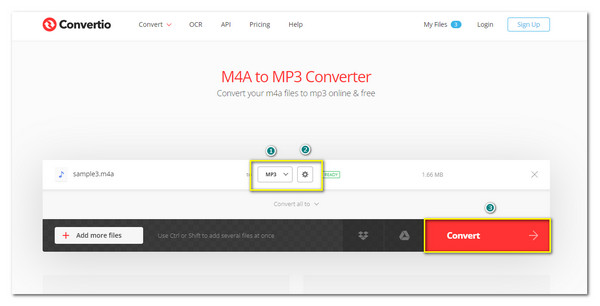
3. ซัมซาร์
ซัมซาร์ เป็นเครื่องมือที่เข้าถึงได้มากที่สุดในการแปลง M4A เป็น MP3 คุณจะไม่หลงทางในกระบวนการนี้เนื่องจาก Zamzar มีขั้นตอนง่าย ๆ ที่จะช่วยให้คุณเปลี่ยนใจเลื่อมใสได้โดยไม่มีปัญหา แต่แตกต่างจากแอปอื่น ๆ ตัวแปลง M4A เป็น MP3 ออนไลน์นี้ไม่มีการตั้งค่าเพื่อแก้ไขคุณภาพเสียงของคุณ
ขั้นตอนที่ 1.ค้นหา Zamzar บนเบราว์เซอร์ของคุณแล้วคลิกปุ่ม "เพิ่มไฟล์" คลิก "แปลงเป็น" ใต้ขั้นตอนที่ 2 เพื่อให้เมนูแบบเลื่อนลงปรากฏขึ้น คลิกปุ่ม "รูปแบบ MP3"
ขั้นตอนที่ 2.เมื่อคุณเลือกรูปแบบ MP3 แล้ว ให้คลิกปุ่ม "แปลงทันที" เพื่อเริ่มต้น แปลง M4A เป็น MP3- จากนั้น คุณสามารถส่งอีเมลไฟล์หรือดาวน์โหลดไฟล์โดยตรงด้วยปุ่ม "ดาวน์โหลด"
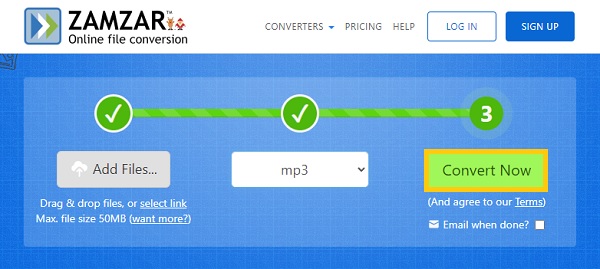
4. FreeConvert
เครื่องมือออนไลน์นี้ฟรีและใช้ได้กับทุกเบราว์เซอร์ แปลงฟรี รับประกันว่าคุณจะปกป้องไฟล์ที่อัปโหลดและลบออกหลังจากการแปลงเป็นเวลา 2 ชั่วโมง นอกจากนี้ยังรองรับรูปแบบเสียงและวิดีโอที่หลากหลายเพื่อให้คุณสามารถแปลง M4A เป็น MP3 MKV เป็น AVIฯลฯ อย่างไรก็ตาม เช่นเดียวกับตัวแปลงออนไลน์อื่นๆ อาจเกิดปัญหาระหว่างการแปลง และคุณอาจสูญเสียความคืบหน้า
ขั้นตอนที่ 1.ไปที่เว็บไซต์ FreeConvert บนเบราว์เซอร์ใดก็ได้ คลิกปุ่ม "เลือกไฟล์" เพื่อเลือกไฟล์ M4A ที่คุณต้องการแปลง จากนั้นเลือกรูปแบบ MP3 โดยคลิกปุ่ม "แปลงเป็น"
บันทึก: หากต้องการแก้ไขคุณภาพเสียง ให้คลิกปุ่ม "การตั้งค่า" เพื่อเปิดใช้งานตัวเลือกขั้นสูง คลิกปุ่ม "ใช้การตั้งค่า" เพื่อบันทึกการเปลี่ยนแปลง
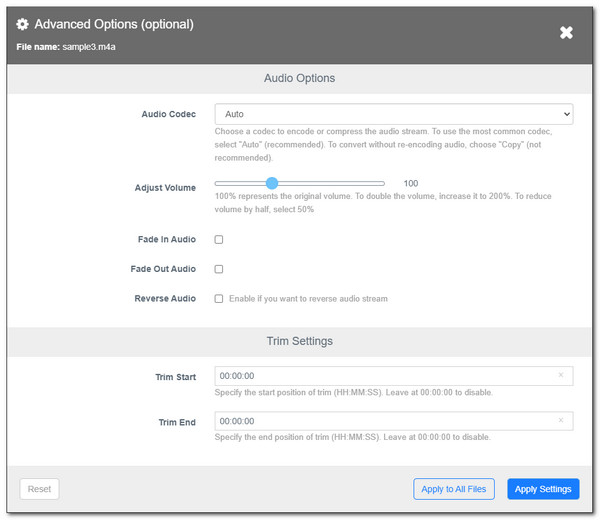
ขั้นตอนที่ 2.กลับไปที่หน้าหลักแล้วคลิกปุ่ม "แปลงเป็น MP3" เพื่อเริ่มการแปลง M4A เป็น MP3 รอสักครู่แล้วคลิกปุ่ม "ดาวน์โหลด" เพื่อบันทึกลงในอุปกรณ์ของคุณ
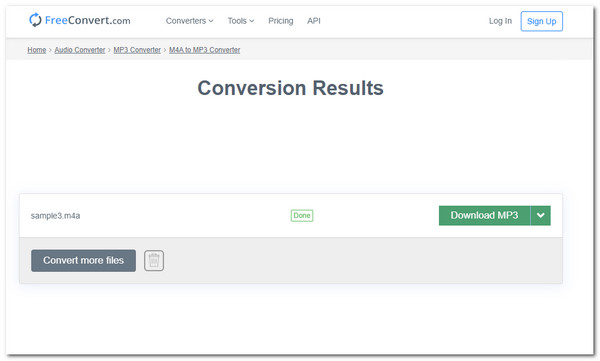
คำถามที่พบบ่อยเกี่ยวกับการแปลง M4A เป็น MP3
-
เป็นไปได้ไหมที่จะแปลง M4A เป็น MP3 โดยใช้ Windows Media Player
ไม่ แม้ว่า Windows Media Player จะสนับสนุนการแปลงไฟล์วิดีโอและไฟล์เสียง คุณไม่สามารถนำเข้าไฟล์ M4V บน WMP ได้ ดังนั้น คุณควรพึ่งพาตัวแปลง M4A เป็น MP3 แบบมืออาชีพ
-
อะไรคือความแตกต่างระหว่าง M4A และ MP3?
การเปรียบเทียบทั้งสองรูปแบบโดยดูที่ด้านการสนับสนุนของอุตสาหกรรม MP3 เป็นรูปแบบไฟล์ที่ได้รับการสนับสนุนมากที่สุดโดยเครื่องเล่นสื่อคอมพิวเตอร์จำนวนมาก และ M4A นั้นมีคุณภาพเสียงที่ดีกว่าเพราะมีขนาดไฟล์ค่อนข้างใหญ่
-
ฉันสามารถแปลง M4A เป็น MP3 บน Android ได้หรือไม่
แน่นอนคุณสามารถ. เพียงดาวน์โหลดตัวแปลง M4A เป็น MP3 บน Google Play จากนั้นคุณสามารถเปลี่ยนไฟล์เสียงเพื่อเล่นบนโทรศัพท์ Android ของคุณได้
บทสรุป
การแปลง M4A เป็น MP3 มาพร้อมกับวิธีการที่แตกต่างกัน และได้เรียนรู้ขั้นตอนโดยละเอียดในโพสต์นี้ คุณสามารถใช้ iTunes สำหรับ Mac และซอฟต์แวร์ระดับมืออาชีพ - AnyRec Video Converter สำหรับ Windows และ Mac คุณสามารถแปลงไฟล์ใด ๆ ได้ตลอดเวลาที่คุณต้องการโดยไม่ต้องกังวลกับการสูญเสียคุณภาพเสียง ลองทดลองใช้ฟรีทันที! หากคุณมีคำถามใด ๆ โปรดติดต่อเรา
100% ปลอดภัย
100% ปลอดภัย
